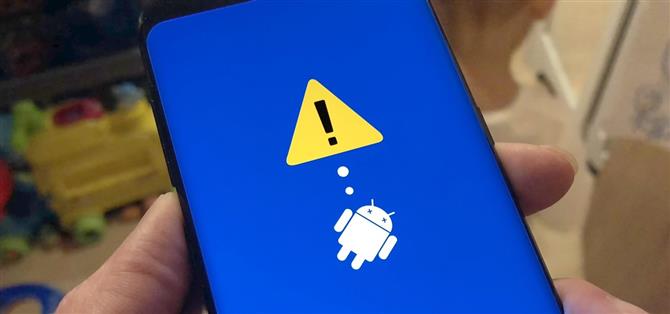Så langt som Galaxy S9 er, kan den fortsatt være mottakelig for en og annen hikke.
Samsungs TouchWiz er en av de mer stabile Android-baserte plattformene der ute, og mindre programvarefeil kan ofte løses ved ganske enkelt å starte håndsettet på nytt.
- Ikke glipp: Slik starter du Galaxy S9 eller S9 + i sikker modus
Utfører en hard gjenoppretting
Denne funksjonen er kjent av flere forskjellige navn – hard restart, hard reset og force restart, for å nevne noen – men de betyr alt det samme.
For å utføre en hard restart på din frosne S9 eller S9 +, trykk og hold både volum ned og strømknappene i ca. 10 sekunder.
 Utfører en hard restart på en Galaxy S8, som er identisk med prosessen med hardt omstart av Galaxy S9.
Utfører en hard restart på en Galaxy S8, som er identisk med prosessen med hardt omstart av Galaxy S9.
Du vil merke at det er et gap i noen sekunder fra det tidspunktet telefonen slår seg ned til det øyeblikket det starter opp igjen.
Boot i Recovery Mode etter en hard Reboot
Etter å ha utført en hard restart på S9 eller S9 + som beskrevet ovenfor, kan du starte opp i gjenopprettingsmodus for å feilsøke buggy-enheten din ytterligere.

Boot i nedlastingsmodus etter en hard gjenoppretting
I tillegg kan du også starte opplastingsmodus for å blinke fastvarefiler på din svarte S9 eller S9 +.